Necesita hacer una captura de pantalla de una página web usando eliPad. Por lo tanto, ha intentado tomar una instantánea de la pantalla presionando la combinación clásica de teclas Inicio + Encendido, pero solo la parte de la página visible en la pantalla está "fotografiada", mientras que necesita una descripción completa del sitio.
No temas, existen varias aplicaciones gratuitas que te permiten resolver fácilmente este problema y tomar instantáneas de páginas web en su totalidad. Si quieres, puedo recomendarte algunos de los mejores y explicarte cómo fotografiar una página web con iPad utilizarlos. ¡Es un juego de niños!
Si quieres aprender cómo fotografiar una página web con iPad, la primera aplicación que te recomiendo que pruebes es WebCollector, que te permite tomar instantáneas de páginas web en su totalidad (no solo la parte visible en la pantalla) y guardarlas como imágenes. Los archivos obtenidos se pueden importar posteriormente a la Rollo de la cámara de iOS, enviados como archivos adjuntos de e-mail o compartido en línea en Facebook e Twitter.
Para probar WebCollector, inicie elApp Store, busque la aplicación dentro de este último e instálela en su tableta presionando el botón APLICACIÓN GRATIS / INSTALAR y escribiendo el la contraseña de su ID de Apple en el cuadro que aparece.
Cuando se complete la operación, inicie WebCollector y visite la página que desea "inmortalizar" escribiendo su dirección en la barra ubicada en la parte superior de la pantalla (como lo haría con Safari o cualquier otro navegador web). Así que espera a que el sitio se cargue por completo y presiona el ícono de cámara ubicado en la parte inferior para hacer la captura de pantalla.
En unos momentos se abrirá una pantalla con la imagen obtenida y un botón compartir (la flecha ubicada en la parte superior derecha) a través del cual puede guardar la captura de pantalla en el rollo de la cámara de iOS (elemento guardar cameraroll menú), envíelo por correo electrónico a alguien (enviar correo electrónico) o publicarlo en una red social (rumores compartir twitter e Comparte Facebook menú). ¿Más fácil que eso?
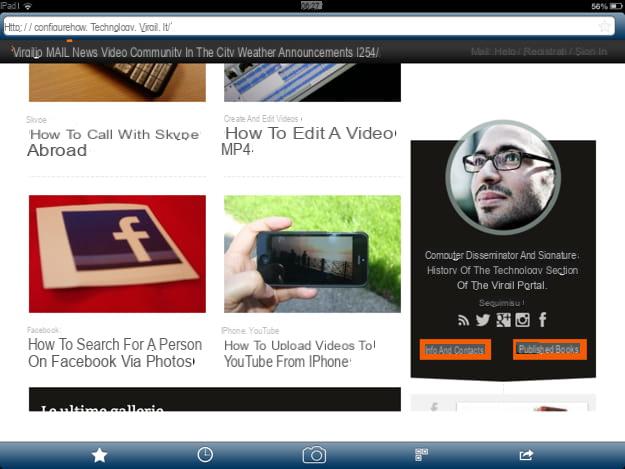
Otra gran aplicación gratuita que te permite fotografiar una página web con iPad en su totalidad es Web Capture Browser, que funciona de manera muy similar a WebCollector. Es, por tanto, un navegador que te permite tomar instantáneas de los sitios web que visitas e importar las imágenes obtenidas en el Camera Roll de iOS.
Usar Navegador de captura web, inicia la aplicación (después de haberla tomado de la App Store, por supuesto) y escribe en la barra de la parte superior de la pantalla la dirección de la página que quieres "fotografiar". Así que espera a que se cargue el sitio y presiona el ícono cámara ubicado en la parte inferior derecha.
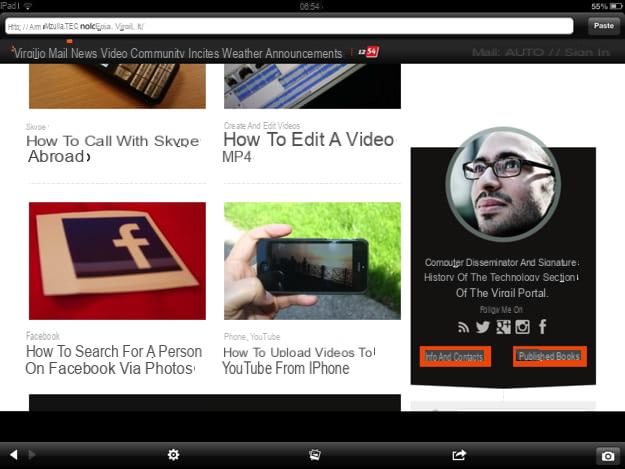
Posteriormente, presione el icono de Imágenes ubicado en la parte inferior de la pantalla y seleccione del menú que abre la dirección de la página que acaba de tomar la captura de pantalla. presiona el botón compartir ubicado en la parte superior derecha y elija si desea importar la imagen en el carrete de la cámara de iOS (botón Guarda en el rollo de la cámara) o si abrir el sitio de origen en Safari (botón Abrir en Safari).
También puede configurar la aplicación para que guarde automáticamente todas las capturas de pantalla tomadas en el Camera Roll de iOS. Simplemente presione el icono deengranaje ubicado en la parte inferior de la pantalla y subir ON el interruptor de la opción Guarda en el rollo de la cámara.
Cómo fotografiar una página web con iPad

























